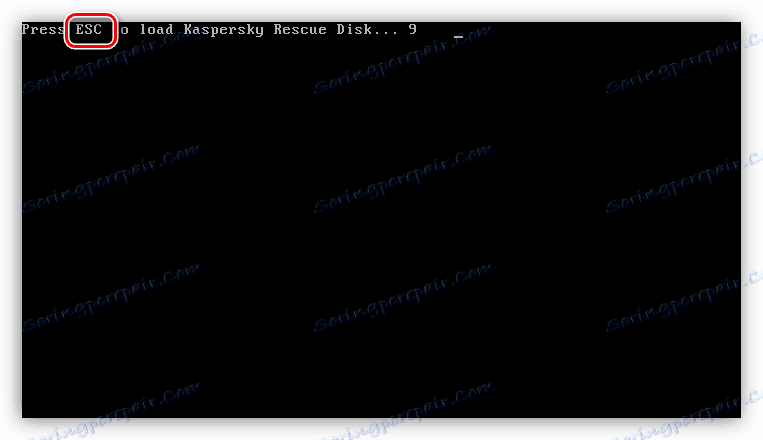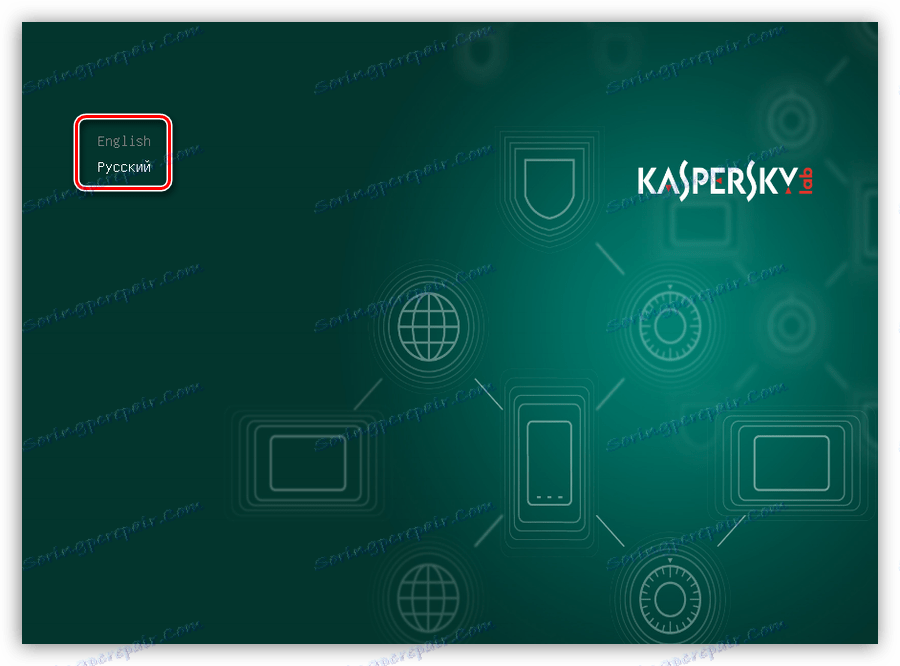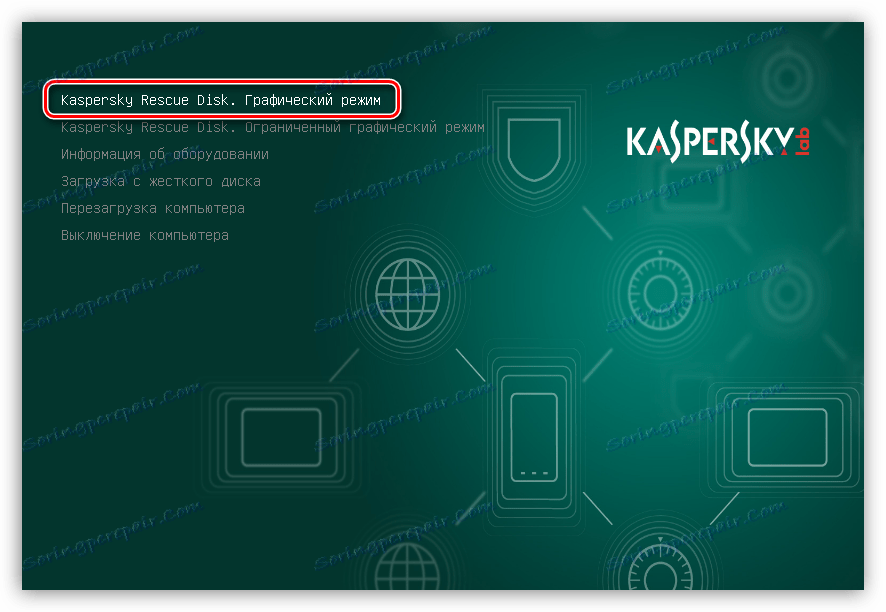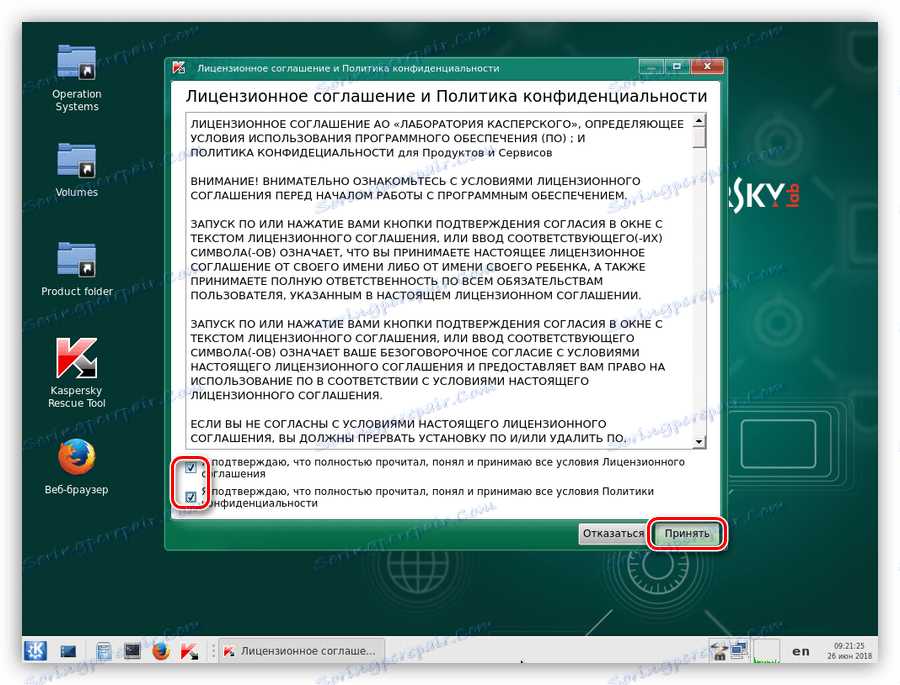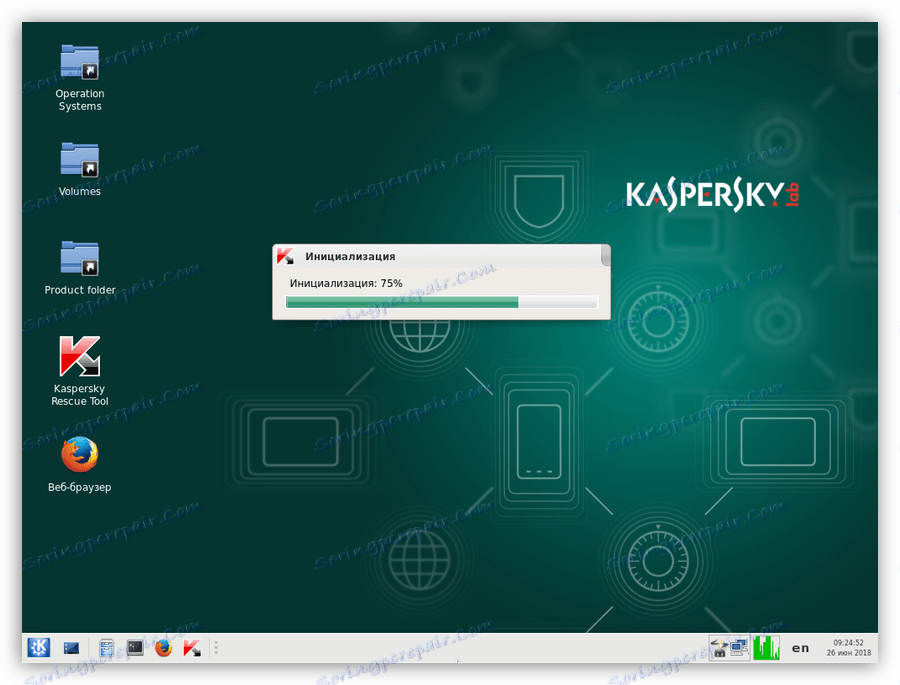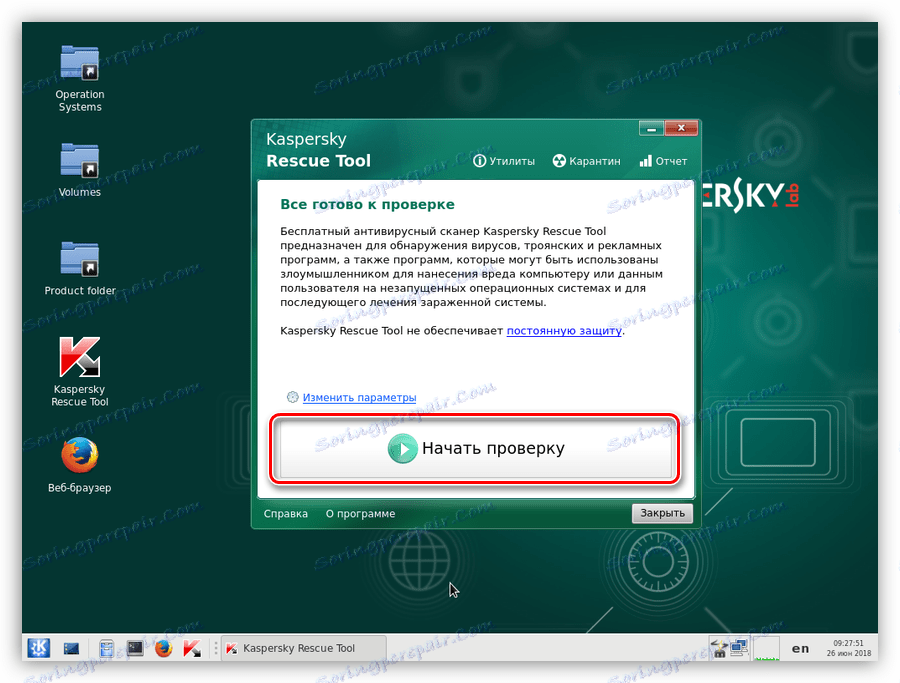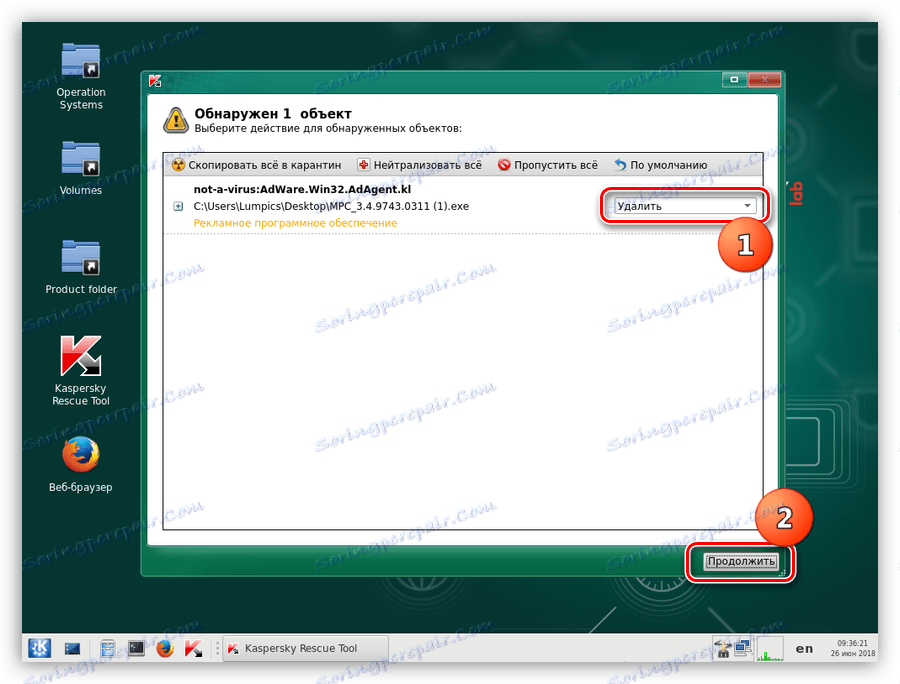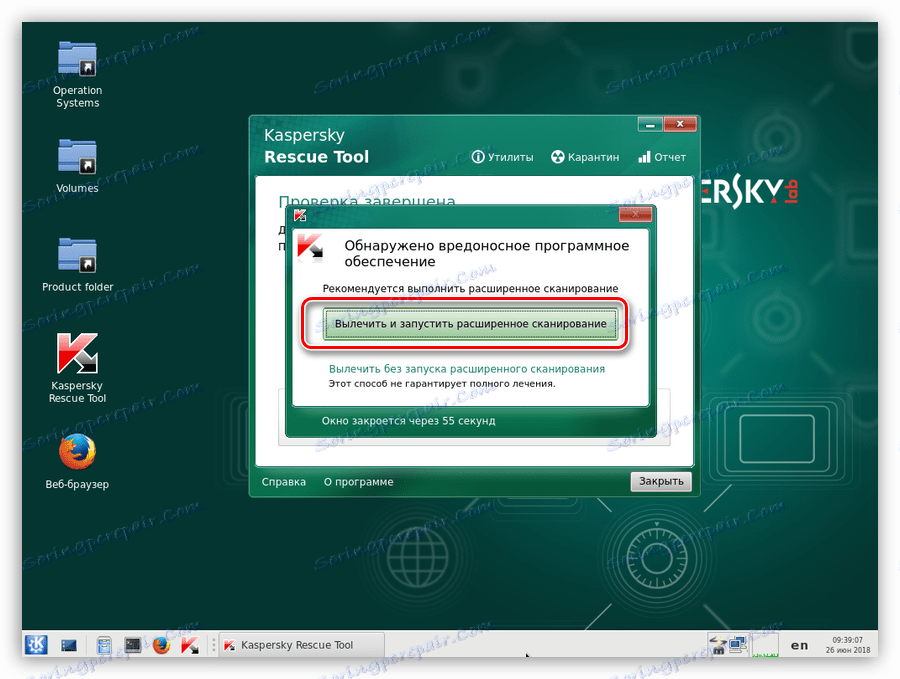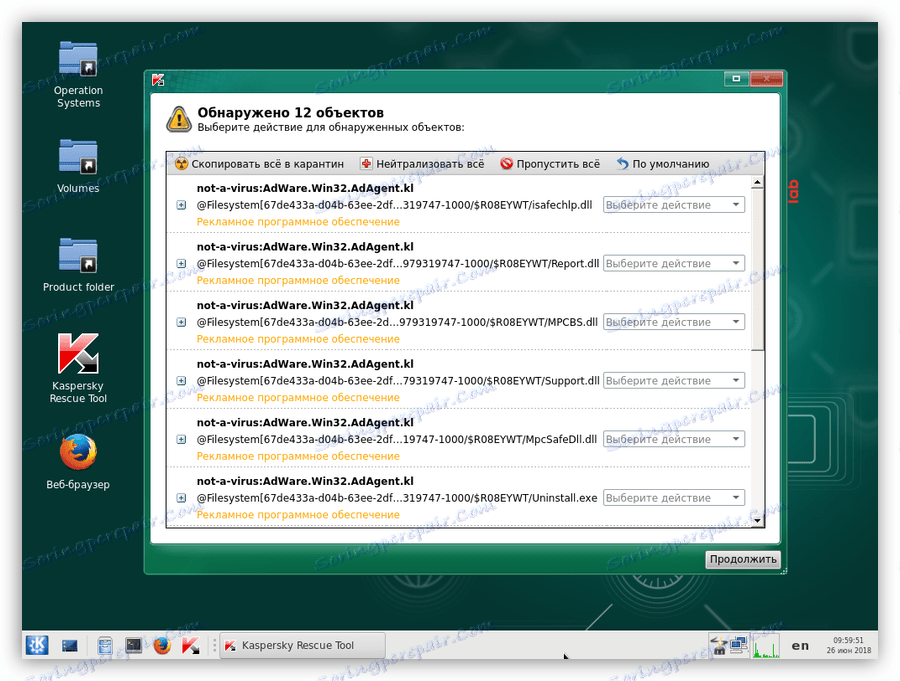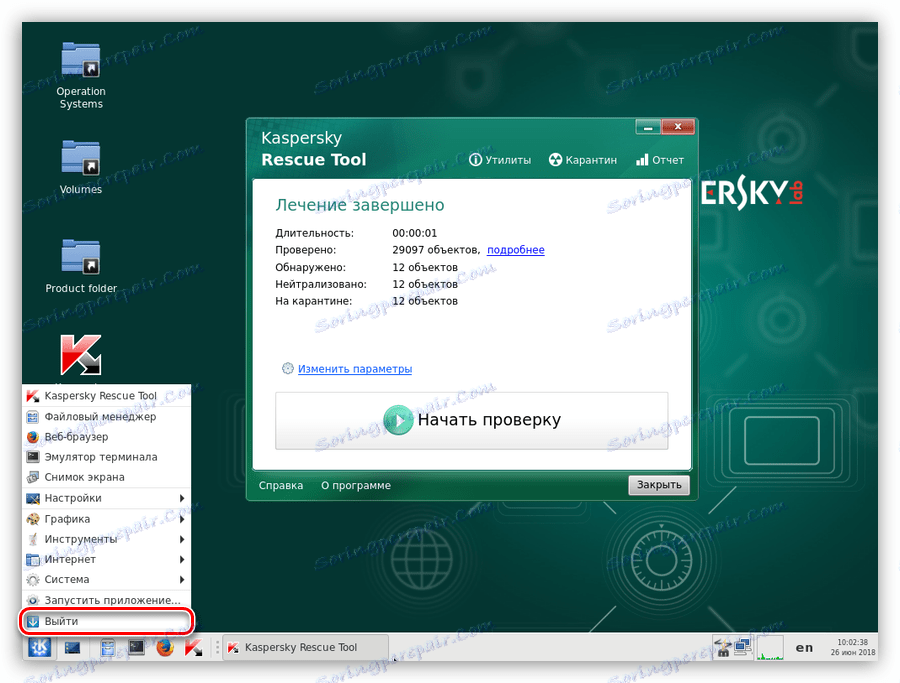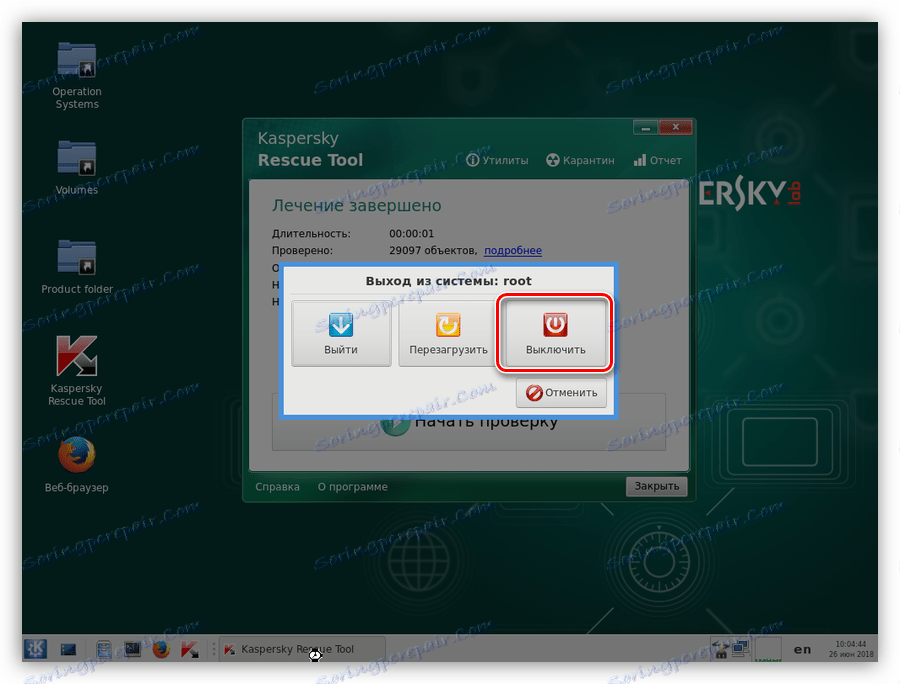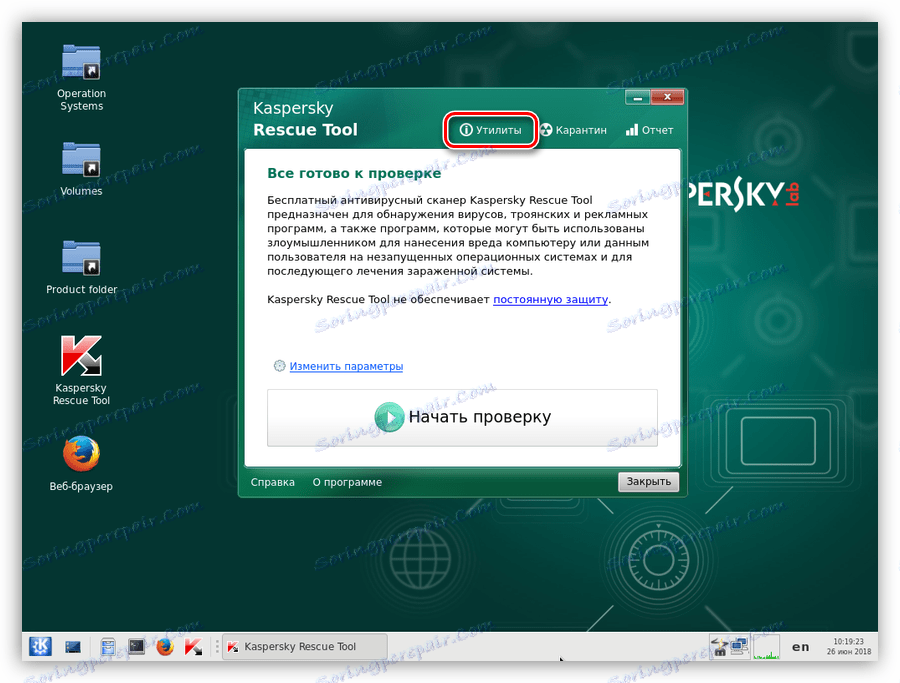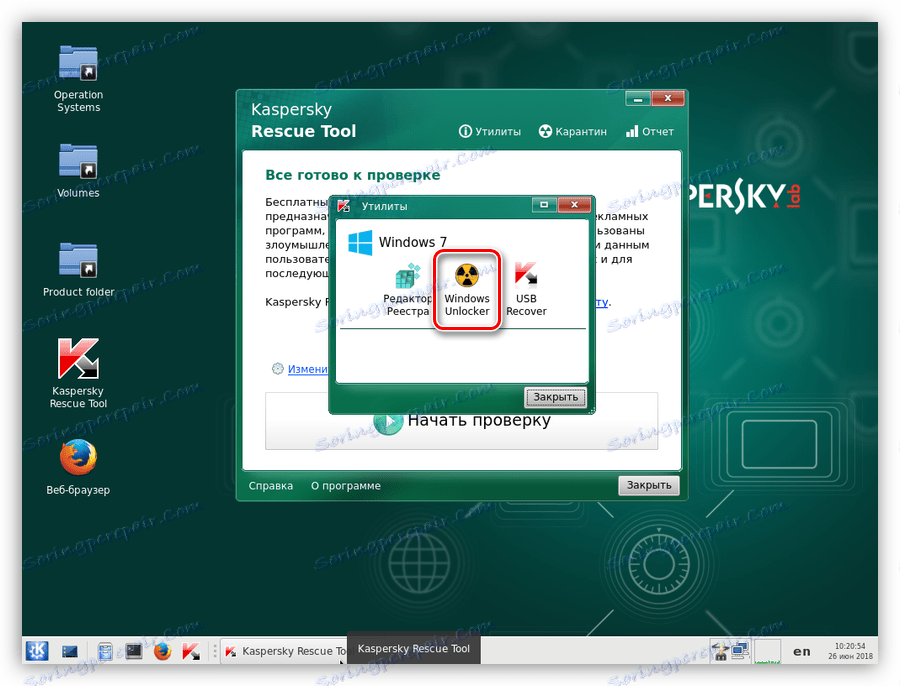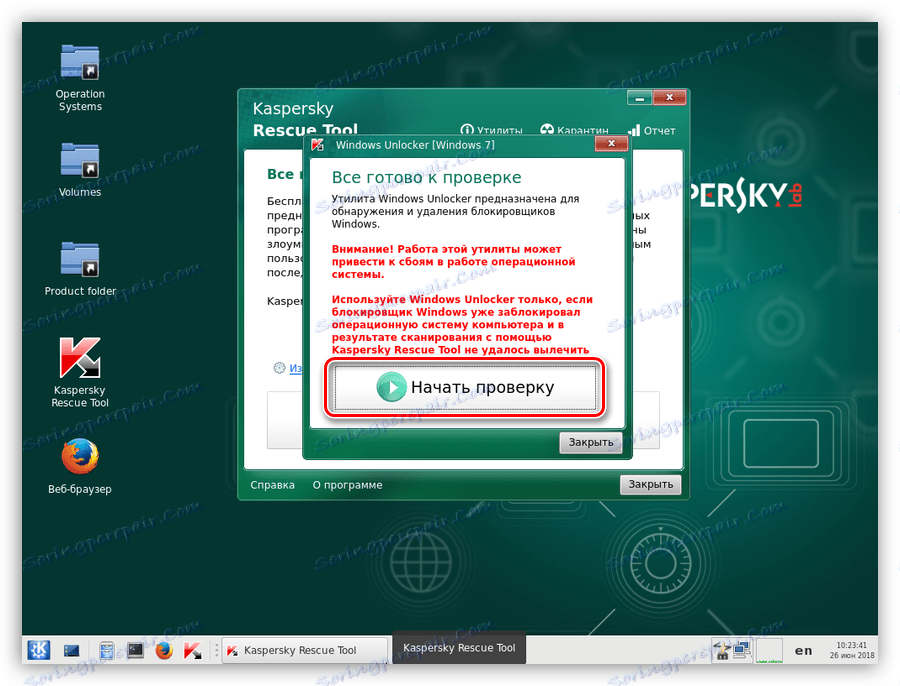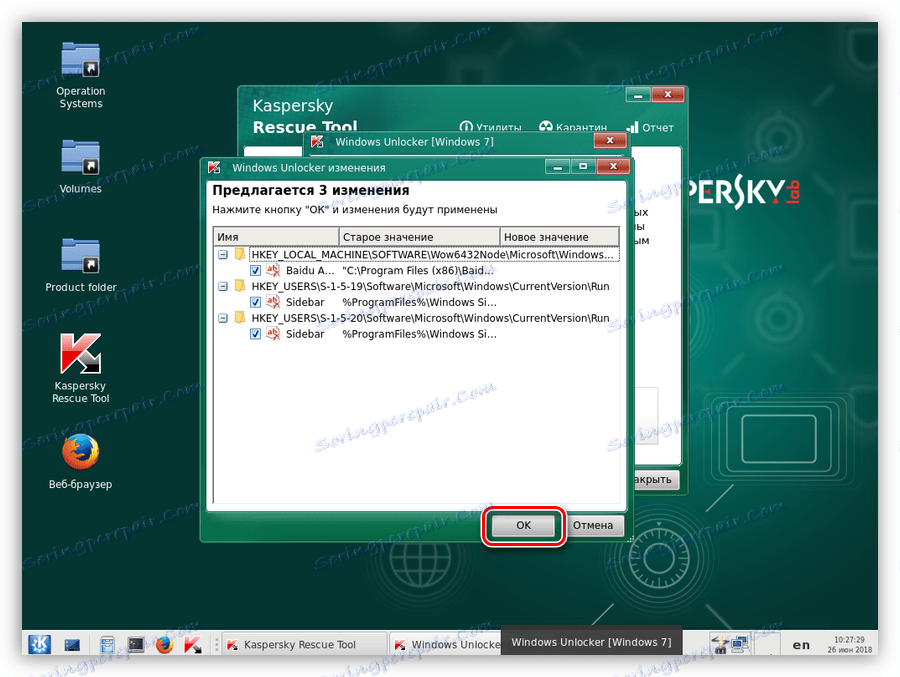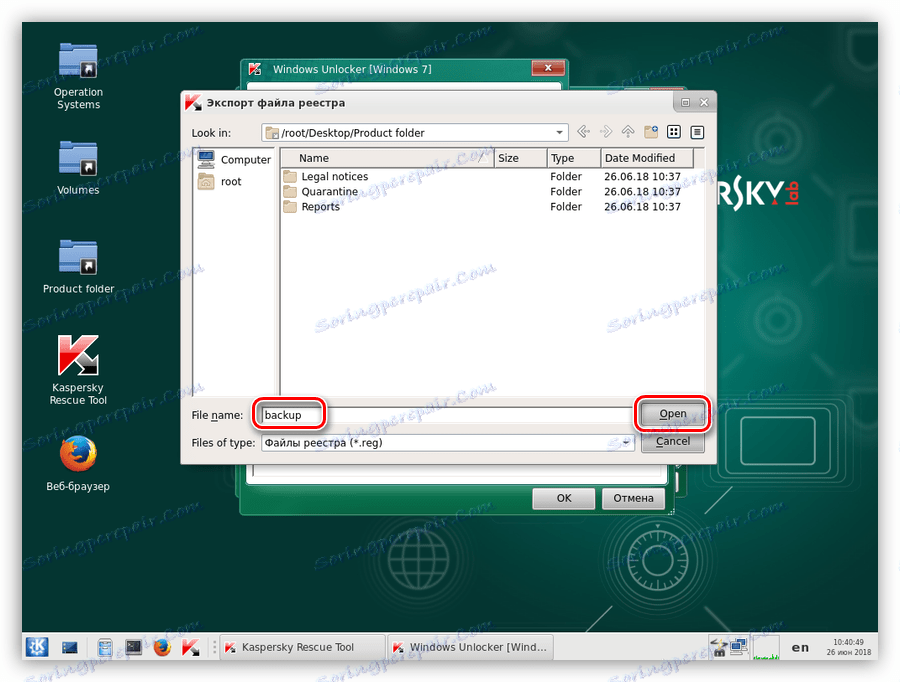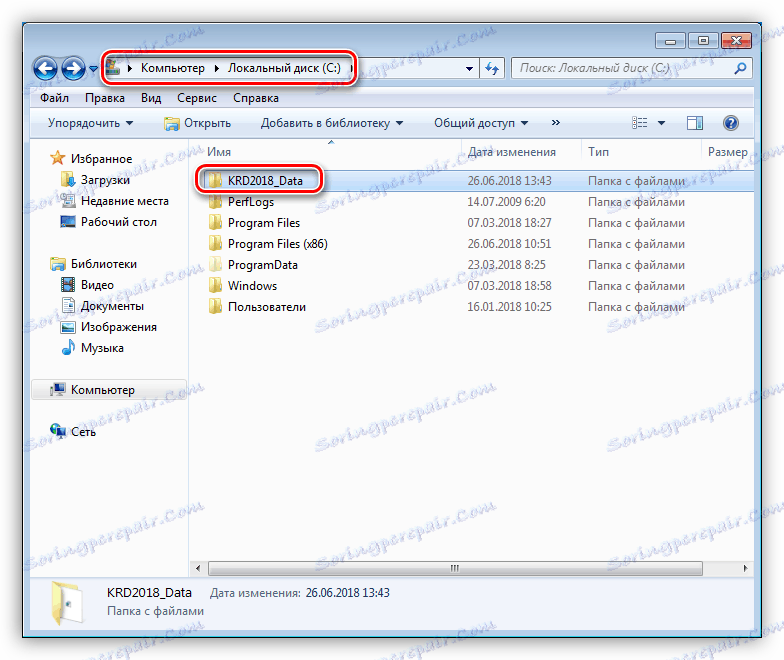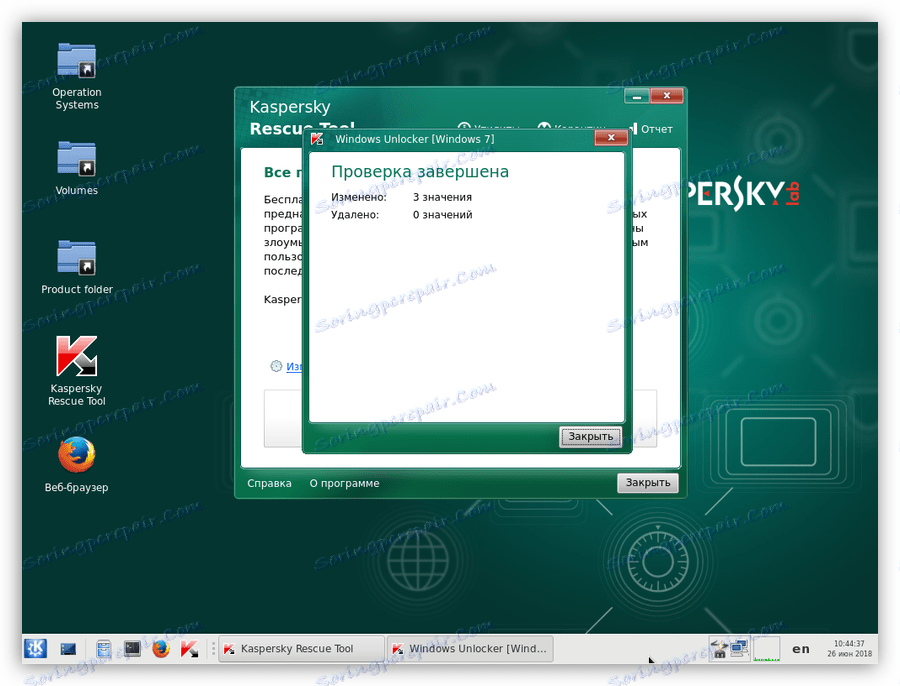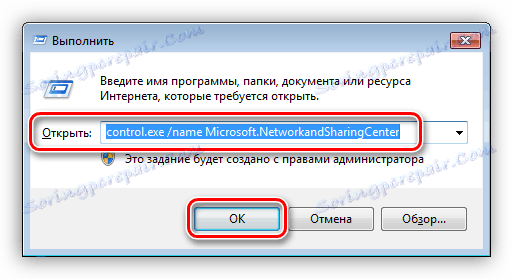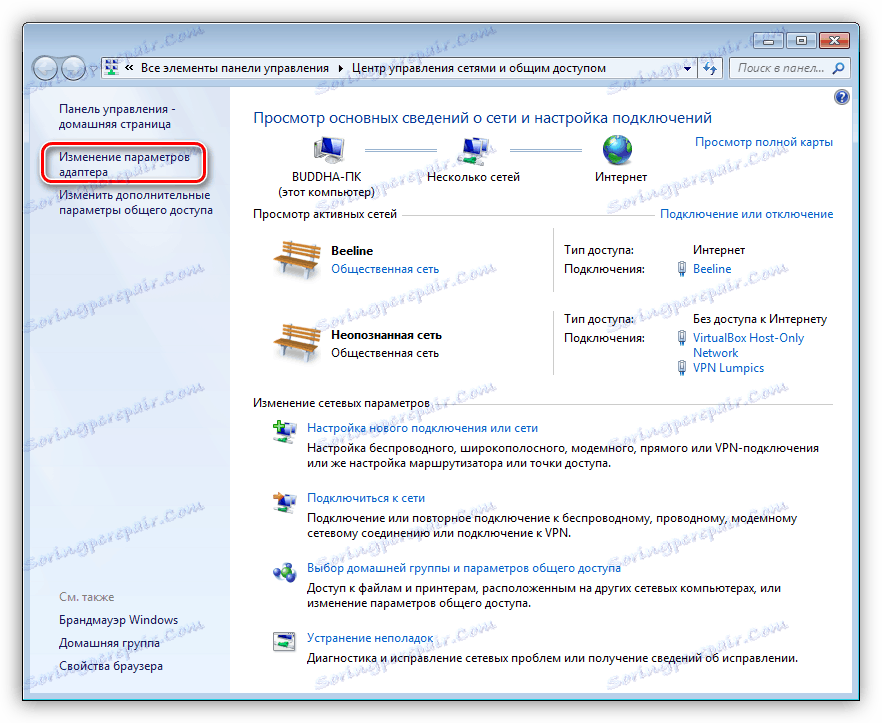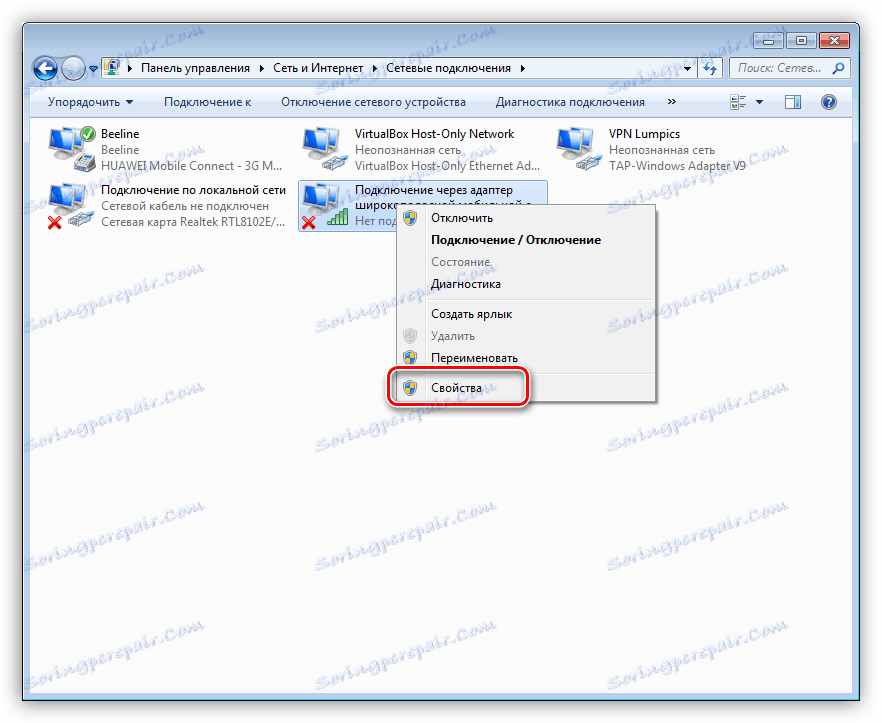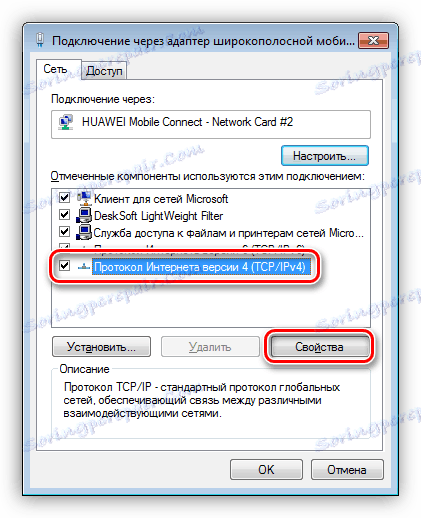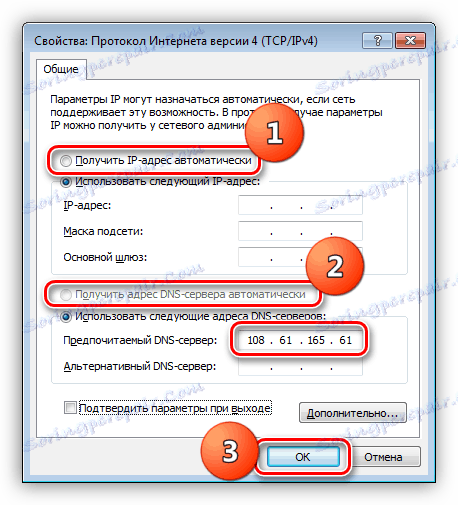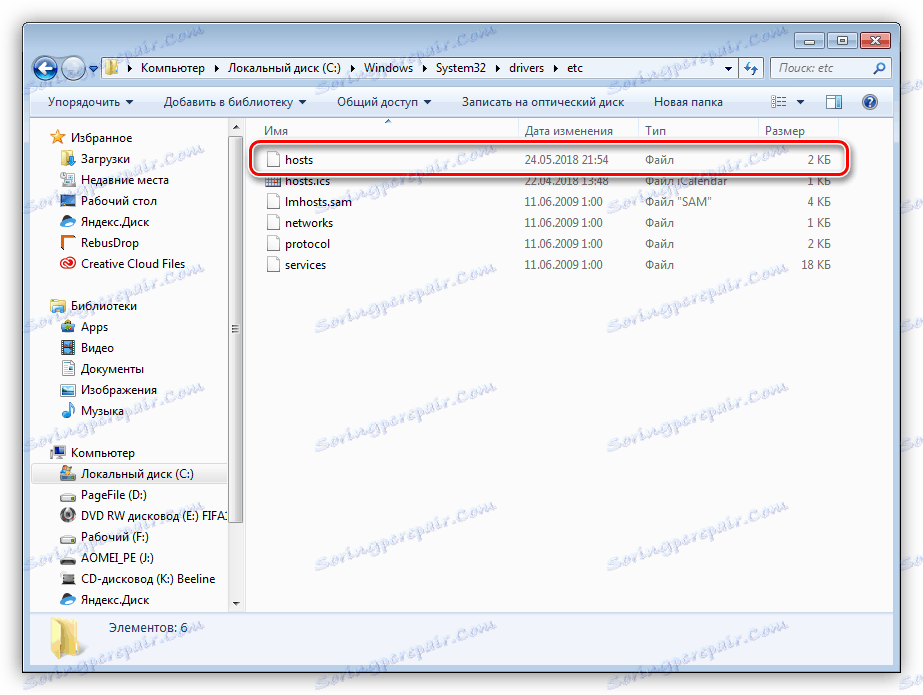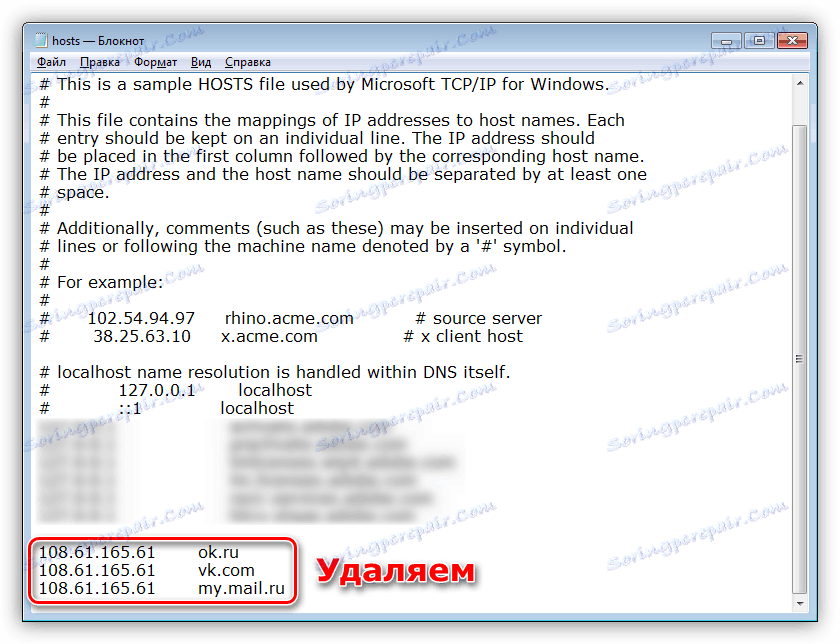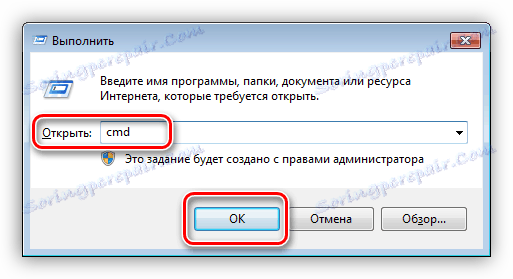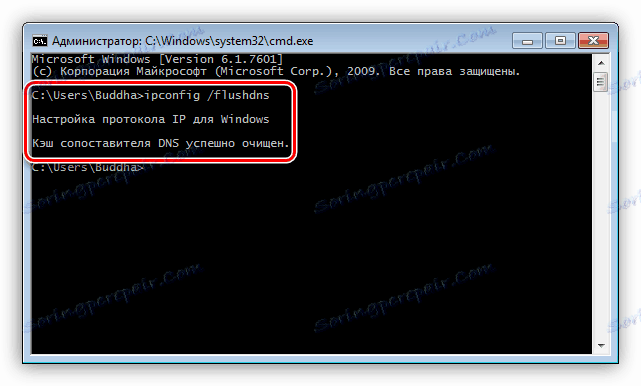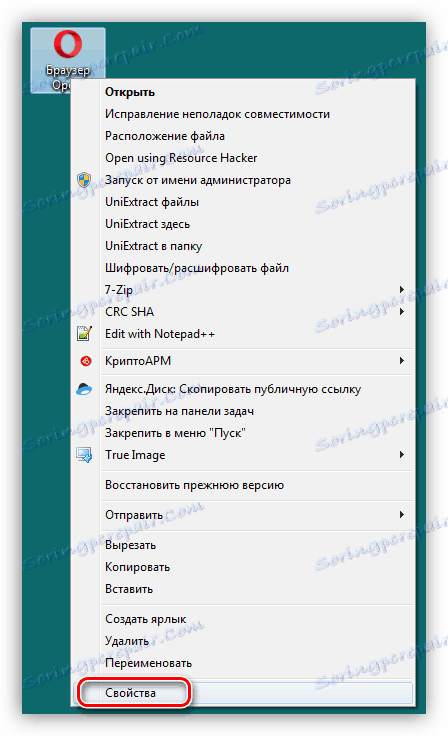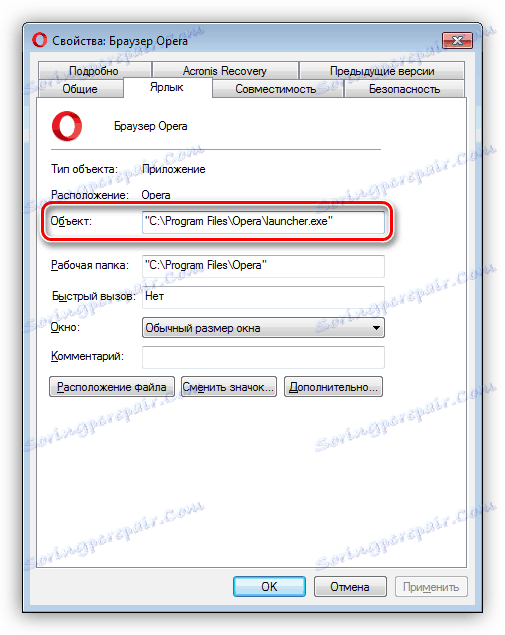Uklonite virus za PC zaključavanje MVD
Virus Ministarstva unutarnjih poslova jedna je od vrsta zlonamjernih programa koji blokiraju datotečni sustav računala ili ograničavaju pristup Internetu promjenom postavki veze i / ili preglednika. Danas ćemo govoriti o tome kako se riješiti ovog virusa.
sadržaj
Uklonite virus MIA
Glavni znak infekcije s ovim virusom je pojava zastrašujuće poruke u pregledniku ili na radnoj površini, nešto slično:

Važno je napomenuti da agencije za provedbu zakona nemaju apsolutno nikakve veze s onim što je napisano u ovom prozoru. Na temelju toga možemo zaključiti da ni u kom slučaju ne biste trebali platiti "novčanu kaznu" - to će samo potaknuti napadače da nastavljaju svoje aktivnosti.
MVD virus možete ukloniti s računala na više načina, sve ovisi o tome je li blokirao datotečni sustav ili preglednik. Zatim analiziramo dvije univerzalne opcije koje će vam pomoći riješiti problem.
Prva metoda: Kaspersky Rescue Disk
Kaspersky Rescue Disk je Linux-based distribucija koja sadrži alate za obradu sustava od raznih vrsta zlonamjernog softvera. Skup se službeno objavljuje i održava od strane Kaspersky Lab-a i besplatno se distribuira. Pomoću nje možete riješiti blokiranje datoteka i preglednika.
Da biste koristili komplet za distribuciju, potrebno je snimiti na USB bljesak ili CD.
Više detalja: Stvaranje bootable flash pogona s Kaspersky Rescue Disk
Nakon izrade bljeskalice, morate ga pokrenuti postavljanjem odgovarajućih parametara u BIOS-u.
Više detalja: Kako postaviti čizma s USB flash pogona
Nakon dovršavanja svih postavki i pokretanja podizanja računala, učinite sljedeće:
- Da bi softver radio na disku, pritisnite ESC na zahtjev sustava.
![Pokretanje čizma s Kaspersky Rescue diska]()
- Pomoću strelica na tipkovnici odaberite jezik i pritisnite ENTER .
![Odabir jezika pri dizanju računala pomoću Kaspersky Rescue Disk]()
- Dalje, također strelicama, odaberite "Graphic mode" i ponovno pritisnite ENTER .
![Uključivanje grafičkog moda pri pokretanju računala pomoću Kaspersky Rescue Disk]()
- Prihvaćamo licencni ugovor postavljanjem dva potvrdna okvira u donjem lijevom kutu i klikom na "Prihvati" .
![Prihvaćanje licencnog ugovora pri dizanju računala pomoću Kaspersky Rescue Disk]()
- Čeka se dovršetak inicijalizacije.
![Inicijalizacija aplikacije kada pokreće računalo pomoću Kaspersky Rescue Disk]()
- Za početak skeniranja pritisnite gumb "Pokreni skeniranje" .
![7]()
- Nakon dovršetka skeniranja, program će prikazati prozor s rezultatima. Pažljivo provjeravamo koji su objekti označeni kao sumnjivi. Zanima nas one koje se ne nalaze u mapama sustava (podmape u direktoriju sustava Windows na disku sustava). To može biti korisnički direktorij, privremene mape ( "Temp" ) ili čak radna površina. Za takve objekte odaberite akciju "Izbriši" i kliknite "Nastavi".
![8]()
- Zatim se pojavljuje dijaloški okvir u kojem pritisnemo gumb s oznakom "Cure and Run Advanced Scan".
![9]()
- Nakon sljedećeg ciklusa skeniranja, ako je potrebno, ponovite postupak brisanja objekata.
![10]()
- Otvorite izbornik Start i odaberite "Exit" .
![Isključivanje programa Kaspersky Rescue Disk]()
- Kliknite gumb "Isključi" .
![12]()
- Konfigurirajte boot s BIOS-a s tvrdog diska i pokušajte pokrenuti sustav. Može započeti provjeru diska. U tom slučaju, pričekajte njegovo dovršenje.
Uslužni program Windows Unlocker
Ako standardno skeniranje i postupak ne dovode do željenog rezultata, možete upotrijebiti program Windows Unlocker, koji je dio kompleta distribucije Kaspersky Rescue Disk.
- Nakon dovršetka postupka preuzimanja i inicijalizacije kliknite vezu "Uslužni programi" u prozoru programa.
![13]()
- Dvaput kliknite na Windows Unlocker.
![Pokrenite uslužni program Windows Unlocker pomoću Kaspersky Rescue diska]()
- Pažljivo pročitajte upozorenja označena crvenom bojom, a zatim kliknite "Pokreni skeniranje" .
![15]()
- Nakon završetka provjere, program će dati popis preporuka za promjene u datotečnom sustavu i registru. Kliknite U redu .
![16]()
- Zatim vas sustav traži da spremite sigurnosnu kopiju registra. Polagat ćemo put prema zadanim postavkama (ništa ne mijenjati), dati datoteku naziv i kliknite "Otvori" .
![17]()
Ova datoteka se može naći na disku sustava u mapi "KRD2018_DATA" .
![18]()
- Uslužni program će izvršiti potrebne radnje, a zatim isključiti stroj i podići ga s tvrdog diska (vidi gore).
![19]()
Druga metoda: uklonite zaključavanje iz preglednika
Ove su preporuke osmišljene za otključavanje preglednika u slučaju napada virusa Ministarstva unutarnjih poslova. U takvim okolnostima, liječenje treba provesti u dvije faze - postavljanje parametara sustava i uklanjanje zlonamjernih datoteka.
Korak 1: Postavke
- Prije svega, potpuno isključite internet. Ako je potrebno, odspojite mrežni kabel.
- Sada moramo otvoriti mrežu i dodati pristup upravljanju dijeljenjem. U svim verzijama sustava Windows, skripta će biti ista. Kliknite Win + R i u prozoru koji otvori pišemo naredbu
control.exe /name Microsoft.NetworkandSharingCenterKliknite U redu.
![20]()
- Slijedite vezu "Promijeni postavke prilagodnika".
![21]()
- Pronađemo vezu kojom pristupamo internetu, kliknite na njega pomoću RMB i idite na svojstva.
![22]()
- Na kartici "Mreža" odaberite komponentu čije ime sadrži "TCP / IPv4" i ponovno idite na "Svojstva" .
![23]()
- Ako je bilo koja vrijednost unesena u polje "Preferirani DNS poslužitelj" , zapamtimo ga (zapišemo) i prebacimo na automatsko preuzimanje IP adrese i DNS-a. Kliknite U redu.
![24]()
- Zatim otvorite datoteku "domaćini" koja se nalazi na adresi
C:WindowsSystem32driversetcViše detalja: Promjena datoteke hostova u sustavu Windows 10
![25]()
- Tražimo i izbrisamo linije u kojima postoji ranije snimljena IP adresa.
![26]()
- Pokrenuli smo "Command Line" pomoću prozora Run ( Win + R ) i naredbe koja je ušla u nju
cmd![27]()
Ovdje smo postavili niz
ipconfig /flushdnsPritisnemo ENTER .
![28]()
Ovom radnjom smo izbrisali DNS predmemoriju.
- Zatim očistite kolačiće i predmemoriju preglednika. Za ovaj postupak, bolje je koristiti program. CCleaner ,
Više detalja: Kako koristiti CCleaner
- Sada morate promijeniti početnu stranicu preglednika.
Pročitajte više: Kako promijeniti početnu stranicu u Google krom , Firefox , opera , IE
- Posljednji korak je postavljanje svojstava prečaca.
![Idite na svojstva preglednika prečaca Opera u sustavu Windows 7]()
Ovdje je potrebno obratiti pažnju na polje "Objekt" . Ne bi trebalo biti ništa drugo osim puta do izvršne datoteke preglednika. Sve što je suvišno izbrisamo. Ne zaboravite da put mora ostati zatvoren u navodnicima.
![30]()
Nakon što dovršite sve radnje, možete nastaviti na sljedeći korak.
Korak 2: uklonite zlonamjerni softver
Da biste uklonili viruse koji blokiraju preglednik, možete koristiti posebni uslužni program ili izvršiti sve radnje ručno.
Više detalja: Borba protiv virusa za oglašavanje
Neće biti suvišno skenirati i eventualno dezinficirati sustav pomoću alata dizajniranih za borbu protiv zlonamjernih programa. Također možete ponoviti korake opisane u prvoj metodi.
Više detalja: Borba protiv računalnih virusa
Da biste rijetko ušli u takve situacije, također kako biste umanjili štetu uzrokovanu napadima, pročitajte članak na donjoj vezi.
Vidi također: Kako zaštititi svoje računalo od virusa
zaključak
Kao što možete vidjeti, liječenje računala od virusa Ministarstva unutarnjih poslova ne može se nazvati jednostavnim. Čak i uz potrebne alate i znanje uvijek postoji rizik gubitka podataka ili oduzimanje vašeg sustava radne sposobnosti. Zato biste trebali biti vrlo pažljivi kada posjetite neprovjerene resurse, a posebno prilikom preuzimanja datoteka od njih. Instalirani antivirusni program pomoći će izbjeći mnoge probleme, ali glavno oružje korisnika je disciplina i oprez.